Innehållsförteckning
Den här handledningen innehåller instruktioner för att lösa följande fel när du försöker fjärrhantera en dator via Active Directory - användare och datorer från AD Domain Server 2016: "Datorn kan inte anslutas. Kontrollera att nätverkssökvägen är korrekt, att datorn är tillgänglig i nätverket och att lämpliga Windows-brandväggsregler är aktiverade på måldatorn.
Aktivera lämpliga regler Regler för Windows-brandväggen på fjärrdatorn genom att öppna snapin-modulen Windows-brandväggen med avancerad säkerhet och aktivera följande inkommande regler:
COM+ Network Access (DCOM-In)..."

Så här åtgärdar du problemet: Det går inte att hantera datorer från Active Directory Användare och datorer - Datorn kan inte anslutas. (Active Directory 2016/2019)
Felmeddelandet "Dator kan inte anslutas" i Active Directory kan visas av följande skäl:
Skäl 1. Datorn finns inte längre i nätverket eller är avstängd. Kontrollera i så fall att datorn är igång.
Skäl 2. Datorns IP-adress kan inte lösas upp från domänkontrollanten. Problemet uppstår vanligtvis när datorn använder DNS-servrarna som tillhandahålls av routern (ISP). För att åtgärda problemet, se till att datorn använder AD DNS.
Steg för felsökning:
1. Ping datorn genom att använda dess namn, eller använd kommandot NSLOOKUP för att ta reda på om datorns namn och IP-adress har lösts korrekt från DNS-servern.
2. Om din Active Directory-domänkontrollant även fungerar som DNS-server går du till Kontrollpanel > Administrativa verktyg > DNS > Zoner för framskjutning för att lägga till den saknade posten.
Skäl 3. Fjärradministrationen blockeras av Windows-brandväggen på målmaskinen (datorn som du vill hantera). För att lösa problemet kan du inaktivera Windows-brandväggen på målmaskinen (rekommenderas dock inte) eller aktivera COM+ Network Access på Windows-brandväggen, antingen bara på målmaskinen eller på alla AD-datorer. Följ någon av metoderna nedan för att göra detta:
- Metod 1. Aktivera COM+ Network Access (DCOM-In) på målmaskinen.Metod 2. Aktivera COM+ Network Access (DCOM-In) för alla Active Directory-datorer (grupprincip).
Metod 1. Aktivera regeln COM+ Network Access på målmaskinen.
För att tillåta fjärradministration (aktivera COM+ Network Access) i Windows Firewall i Windows 10, 8, 7 OS:
1. Öppna registereditorn på den dator som du vill ansluta/hantera och navigera till följande registerplats:
- Dator\HKEY_LOCAL_MACHINE\SOFTWARE\Microsoft\COM3
2. I den högra rutan dubbelklickar du på RemoteAccessEnabled och ändra värdet från 0 till 1.
3. Klicka på OK och stäng i registereditorn.
4. Starta om datorn.
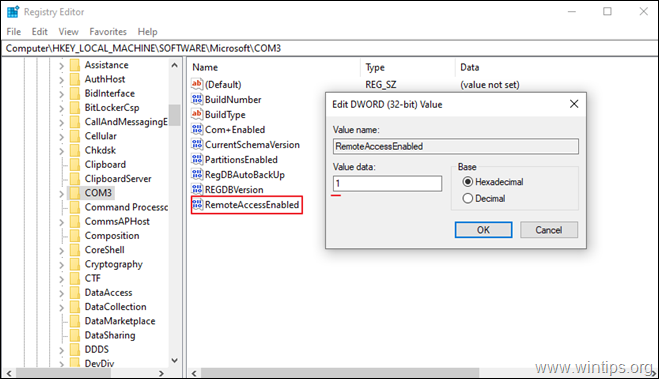
Metod 2. Tillåt "Fjärradministration" för alla Active Directory-datorer genom grupprincipen för domänen.
Aktivera COM+-nätverksåtkomstregeln (tillåta "Fjärradministration") på alla datorer i Active Directory:
1. I Server 2016 AD-domänkontrollanten öppnar du Serveransvarig och sedan från Verktyg menyn, öppnar du Hantering av grupprinciper. *
Navigera dessutom till Kontrollpanel -> Administrativa verktyg -> Hantering av grupprinciper.

2. Under Domäner , välj din domän och sedan högerklicka på Standarddomänpolicy och väljer Redigera .
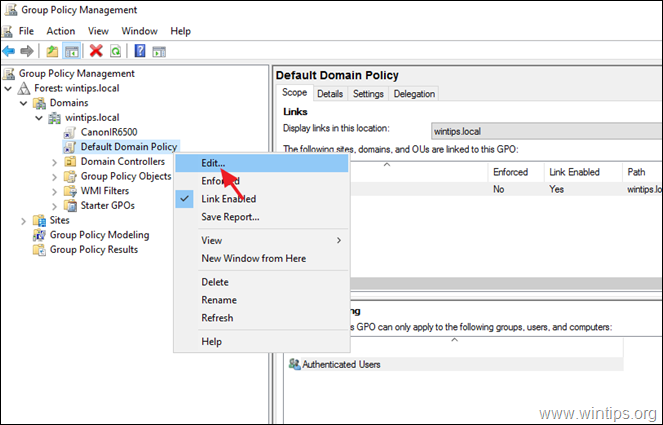
3. Navigera sedan till:
- Datorkonfiguration\Policy\Administrativa mallar\Nätverk\Nätverksanslutningar\Windows Firewall\Domänprofil
4. I den högra rutan dubbelklickar du på: Windows-brandvägg: Tillåt inkommande undantag för fjärradministration
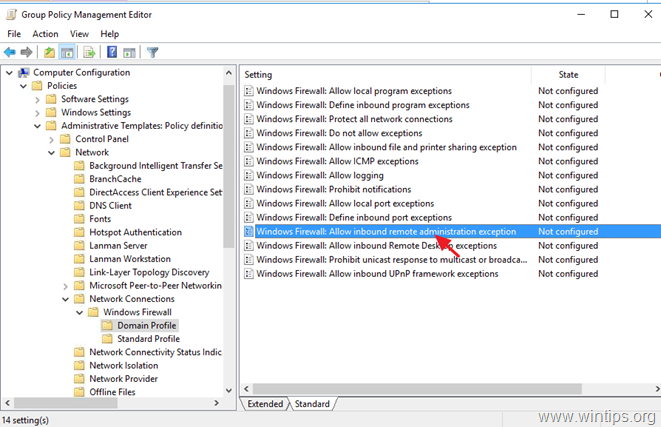
5. Kontrollera Aktiverad och klicka på OKEJ.
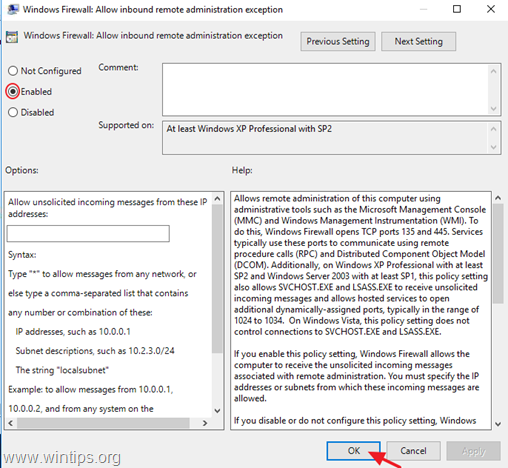
6. Stäng redigeraren för hantering av grupprinciper.
7. Öppna slutligen Kommandotolken som administratör och ge följande kommando för att uppdatera grupprincipen.
- gpupdate /force
Vilken metod fungerade för dig?
Låt mig veta om den här guiden har hjälpt dig genom att lämna en kommentar om dina erfarenheter. Gilla och dela den här guiden för att hjälpa andra.

Andy Davis
En systemadministratörs blogg om Windows





